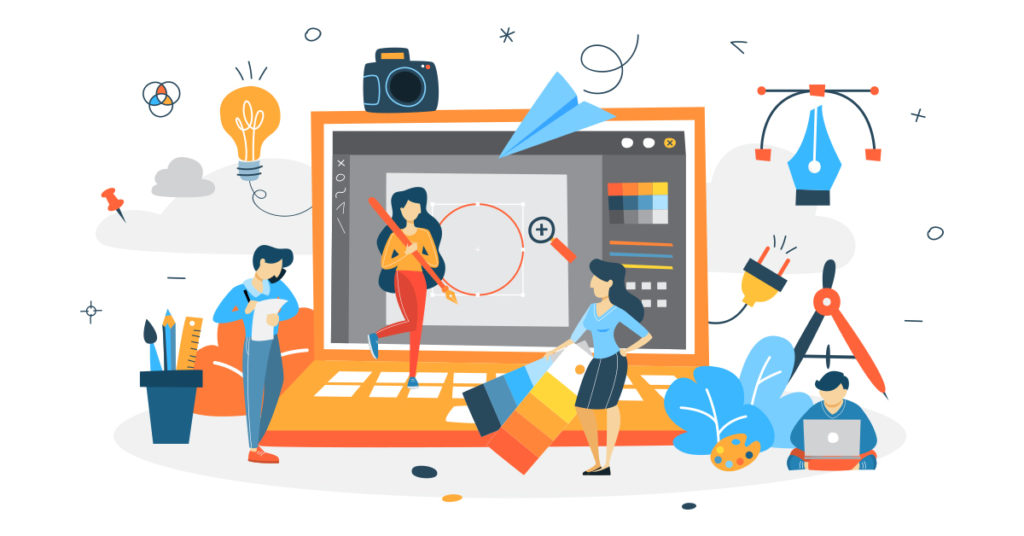
Nambahake watermark menyang file PDF minangka cara sing apik kanggo nglindhungi konten sing penting lan mesthekake yen karya sampeyan wis dikreditake kanthi bener. Apa sampeyan pengin menehi tandha banyu PDF kanthi online, utawa nggawe tandha banyu khusus nggunakake Python, proses kasebut gampang lan gampang. Ing kirim blog iki, kita bakal njelajah carane nambah watermark menyang file PDF, kanthi alat online lan nggunakake Python. Apa sampeyan pengin nglebokake watermark teks, utawa nambah watermark gambar, pandhuan iki bakal nuduhake sampeyan carane nambah watermark ing PDF online lan carane nambah watermark menyang PDF gratis.
- Pasang Watermark API
- Tambah Watermark menyang PDF nggunakake Python
- Gunakake printah cURL kanggo nambah Watermark Teks
- Gunakake printah cURL kanggo nambah Watermark Gambar
Info: Aspose nyedhiyakake alat PowerPoint online gratis sing ngidini sampeyan nambah tandha banyu menyang presentasi lan [mbusak tandha banyu 3 saka presentasi.
Pasang Watermark API
Aspose.PDF Cloud minangka REST API sing menang penghargaan sing nyedhiyakake fitur kanggo nggawe, ngapusi lan menehi file PDF menyang macem-macem format output. Sampeyan uga ngidini sampeyan mbukak file EPUB, HTML, TeX, SVG, XML, lsp lan nyimpen ing format PDF nganggo baris kode kurang. Sisih paling nggumunake saka API iki yaiku kemampuan platform-independen. Ngleksanakake lan gunakake kemampuan pangolahan PDF ing platform apa wae kalebu Desktop, Web, utawa Seluler. Ora perlu nginstal Adobe Acrobat utawa aplikasi liyane kanggo ngrampungake syarat sampeyan.
Minangka emphasis kita ing artikel iki menyang basa Python, supaya kita kudu nginstal dhisik Aspose.PDF Cloud SDK kanggo Python sing pambungkus watara Aspose.PDF Cloud API. SDK kasedhiya kanggo diundhuh liwat PIP lan GitHub repositori. Dadi, tindakake printah ing ngisor iki ing terminal / command prompt kanggo nginstal versi paling anyar saka SDK ing sistem.
pip install asposepdfcloud
MS Visual Studio
Yen ngono sampeyan kudu langsung nambah referensi ing project Python ing Visual Studio IDE, mangga nelusuri asposepdfcloud minangka paket ing jendhela lingkungan Python.
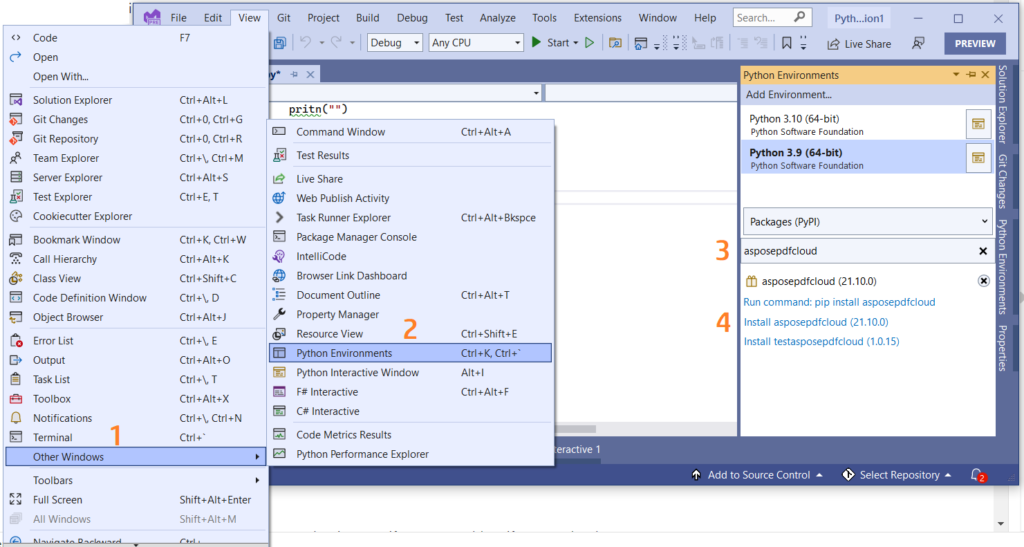
Gambar 1: - Aspose.PDF Cloud SDK kanggo paket Python.
Sawise instalasi, kita kudu njupuk kredensial klien saka Aspose.Cloud dashboard. Yen sampeyan ora duwe akun, sampeyan bisa langganan nggunakake akun GitHub utawa Google.
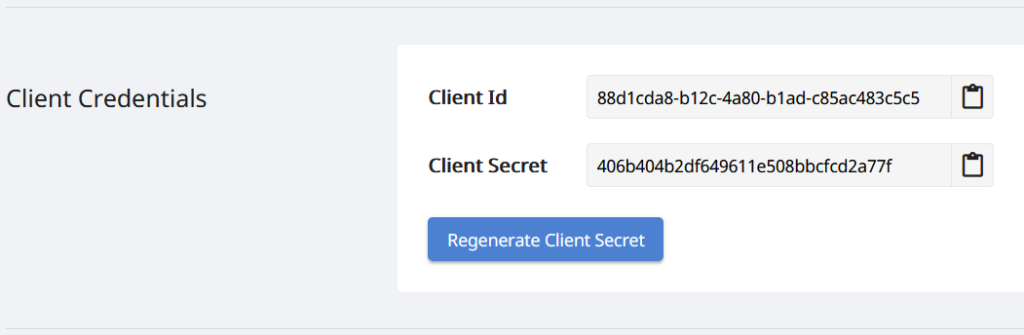
Gambar 2:- Kredensial klien ing dasbor Aspose.Cloud.
Tambah Watermark menyang PDF nggunakake Python
Mangga tindakake pandhuan ing ngisor iki kanggo nambah watermark teks ing dokumen PDF nggunakake Python.
- Gawe conto kelas ApiClient nalika nyedhiyakake rincian ID Klien & Rahasia Klien minangka argumen
- Kapindho, nggawe conto kelas PdfApi sing njupuk obyek ApiClient minangka argumen
- Katelu, nemtokake jeneng file PDF input, jeneng PDF asil lan nomer kaca ing ngendi watermark kudu ditambahake.
- Saiki, gawe obyek Stamp lan nemtokake properti sing ana gandhengane karo sudut puteran, opacity, keselarasan horisontal lan vertikal, nilai watermark, rincian font, informasi latar ngarep lan warna latar mburi.
- Pungkasan, nelpon metode postpagetextstamps(..) saka kelas PdfApi, kanggo nambah watermark menyang PDF.
# Kanggo conto liyane, bukak https://github.com/aspose-pdf-cloud/aspose-pdf-cloud-python
def textWatermark():
try:
#Client credentials
client_secret = "406b404b2df649611e508bbcfcd2a77f"
client_id = "88d1cda8-b12c-4a80-b1ad-c85ac483c5c5"
#initialize PdfApi client instance using client credetials
pdf_api_client = asposepdfcloud.api_client.ApiClient(client_secret, client_id)
# nggawe conto PdfApi nalika ngliwati PdfApiClient minangka argumen
pdf_api = PdfApi(pdf_api_client)
#input PDF file name
input_file = 'awesomeTable.pdf'
# nomer kaca PDF ing ngendi prangko teks kudu ditambahake
pageNumber = 1
textStamp = asposepdfcloud.models.Stamp
textStamp.type = 'Text'
textStamp.background = True
textStamp.horizontal_alignment = 1 #Left
textStamp.opacity = 0.5
textStamp.rotate = 1
textStamp.rotate_angle = 45
textStamp.x_indent=100
textStamp.y_indent=100
textStamp.zoom=1.5
textStamp.value = 'Confidential'
textState = asposepdfcloud.TextState
textState.font_size = 20
textState.font= 'Arial'
textState.foreground_color = {'A': 0,
'R': 200,
'G': 0,
'B': 0 }
textState.background_color = {
'A': 10,
'R': 0,
'G': 0,
'B': 0}
textState.font_style = 2
textStamp.vertical_alignment = 1
#invoke Aspose.Pdf Cloud SDK API to insert text watermark in PDF file
response = pdf_api.post_page_text_stamps(input_file, pageNumber, textStamp)
# pesen print ing konsol (opsional)
print('Text Watermark successfully added to PDF document !')
except ApiException as e:
print("Exception while calling PdfApi: {0}".format(e))
print("Code:" + str(e.code))
print("Message:" + e.message)

Gambar 3: - Watermark Teks ditambahake ing PDF.
Gunakake printah cURL kanggo nambah Watermark Teks
cURL minangka alat baris perintah sing ngidini sampeyan nransfer data saka utawa menyang server nggunakake macem-macem protokol, kalebu HTTP. Uga nyedhiyakake mekanisme sing trep kanggo ngakses API REST liwat terminal baris perintah. Wiwit Aspose.PDF Cloud adhedhasar arsitektur REST, mula bisa diakses kanthi gampang nggunakake perintah cURL.
Saiki, langkah pisanan yaiku ngasilake Token Web JSON (JWT) adhedhasar kredensial klien individu sing ditemtokake ing dasbor Aspose.Cloud. Mangga nglakokake printah ing ngisor iki kanggo ngasilake token JWT:
curl -v "https://api.aspose.cloud/connect/token" \
-X POST \
-d "grant_type=client_credentials&client_id=88d1cda8-b12c-4a80-b1ad-c85ac483c5c5&client_secret=406b404b2df649611e508bbcfcd2a77f" \
-H "Content-Type: application/x-www-form-urlencoded" \
-H "Accept: application/json"
Sawisé iku, mangga nglakokaké printah ing ngisor iki kanggo nambah watermark teks ing file PDF, ngendi rotate amba saka 45 derajat, alignment horisontal Kiri lan alignment vertikal ditemtokake minangka Ngisor.
curl -v -X POST "https://api.aspose.cloud/v3.0/pdf/awesomeTable.pdf/pages/1/stamps/text" \
-H "accept: application/json" \
-H "authorization: Bearer <JWT Token>" \
-H "Content-Type: application/json" \
-d "[ { \"Background\": true, \"HorizontalAlignment\": \"1\", \"Opacity\": 0.5, \"Rotate\": \"1\", \"RotateAngle\": 45., \"XIndent\": 100, \"YIndent\": 100, \"Zoom\": 1.5, \"TextAlignment\": \"0\", \"Value\": \"Confidential\", \"TextState\": { \"FontSize\": 20, \"Font\": \"Arial\", \"ForegroundColor\": { \"A\": 0, \"R\": 200, \"G\": 0, \"B\": 0 }, \"BackgroundColor\": { \"A\": 10, \"R\": 0, \"G\": 0, \"B\": 0 }, \"FontStyle\": \"2\" }, \"VerticalAlignment\": \"1\", \"BottomMargin\": 10, \"LeftMargin\": 10, \"TopMargin\": 10, \"RightMargin\": 10 }]"
Gunakake printah cURL kanggo nambah Watermark Gambar
Mangga nglakokake perintah cURL ing ngisor iki kanggo nambah watermark gambar menyang dokumen PDF lan simpen output ing panyimpenan awan.
Yen ngono sampeyan kudu nyimpen output ing drive lokal, mangga nemtokake “-o” argumen.
curl -v -X POST "https://api.aspose.cloud/v3.0/pdf/awesomeTable.pdf/pages/1/stamps/image" \
-H "accept: application/json" \
-H "authorization: Bearer <JWT Token>" \
-H "Content-Type: application/json" \
-d "[ { \"Links\": [ { \"Type\": \"Image\", \"Title\": \"Image stamp\" } ], \"Background\": true, \"HorizontalAlignment\": \"LEFT\", \"Opacity\": 1.0, \"Rotate\": \"None\", \"RotateAngle\": 0, \"XIndent\": 0, \"YIndent\": 0, \"Zoom\": 0.5, \"FileName\": \"confidential.jpg\", \"Width\": 400, \"Height\": 200, \"VerticalAlignment\": \"TOP\", \"BottomMargin\": 0, \"LeftMargin\": 10, \"TopMargin\": 10, \"RightMargin\": 0 }]"
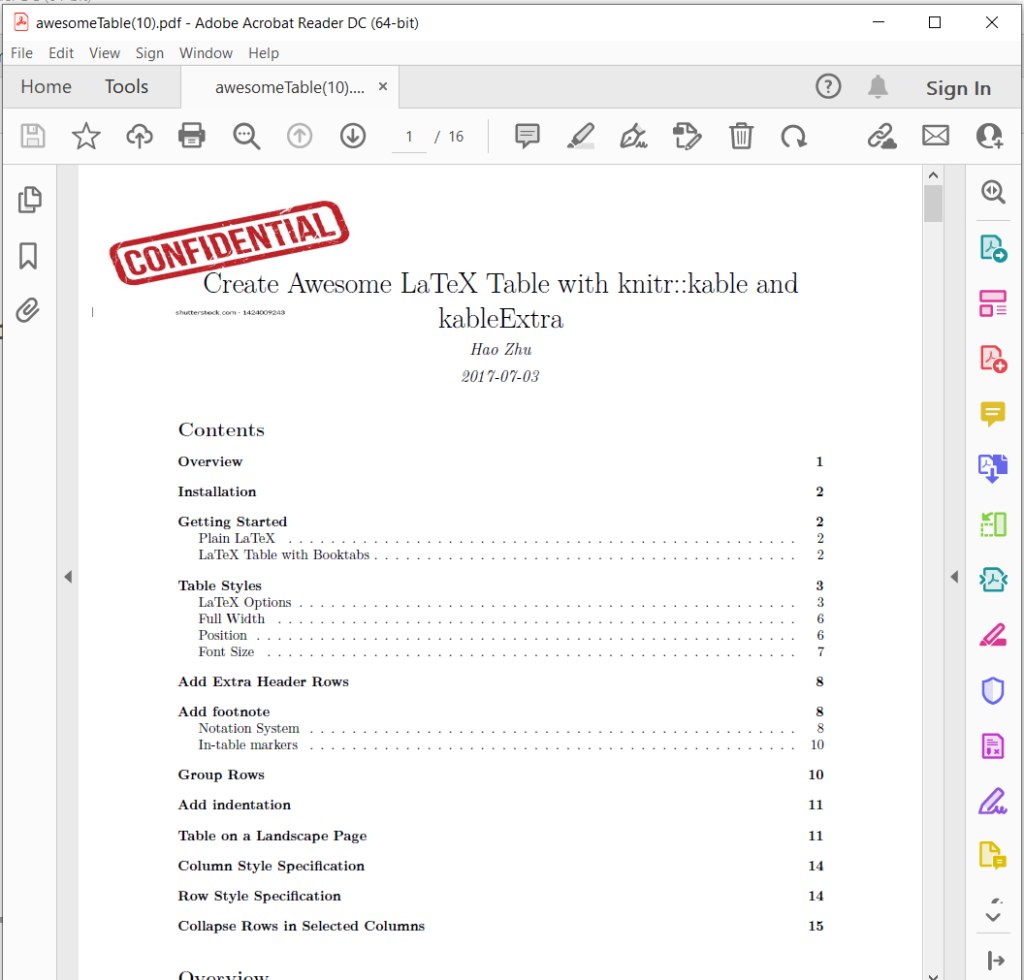
Gambar 4: - Tandha banyu gambar ing PDF.
File sampel sing digunakake ing conto ing ndhuwur bisa diundhuh saka awesomeTable.pdf, Text-Watermark.pdf, lan Image-Watermark.pdf.
Kesimpulan
Kesimpulane, nambahake watermark menyang file PDF minangka cara sing cepet lan efektif kanggo nglindhungi konten sampeyan lan mesthekake yen wis dikreditake kanthi bener. Apa sampeyan luwih seneng nggunakake alat online utawa skrip Python, ana akeh pilihan sing kasedhiya kanggo mbantu sampeyan menehi tandha banyu PDF kanthi gampang. Kanthi ngetutake langkah-langkah sing digarisake ing kiriman blog iki, sampeyan bisa kanthi gampang nambah watermarks menyang file PDF lan ngamanake informasi penting sampeyan. Dadi apa ngenteni? Miwiti watermarking file PDF sampeyan dina iki lan ayem tentrem ngerti manawa karya sampeyan dilindhungi.
Sampeyan uga entuk pengaruh kanggo ndownload kode sumber Cloud SDK saka GitHub. Salajengipun, yen sampeyan duwe pitakon sing gegandhengan utawa nemoni masalah nalika nggunakake API, hubungi kita liwat Forum dhukungan produk gratis.
Artikel sing gegandhengan
Disaranake ngunjungi artikel ing ngisor iki kanggo sinau babagan: